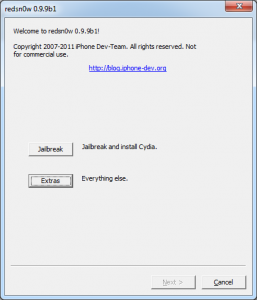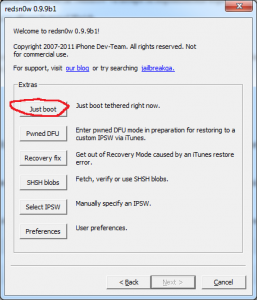Astazi Dev Team a lansat redsn0w 0.9.9 beta 1, o versiune a programului redsn0w care simplifica extrem de mult procesul de jailbreak al dispozitivelor noastre. Noua versiune a programului nu mai impune utilizarea unui custom ipsw pentru a face jailbreak pe iOS 4.x, noi trebuind practic doar sa introducem dispozitivul in DFU Mode, sa deschidem redsn0w si sa apasam butonul Jailbreak din primul ecran. Din pacate pentru iOS 5 situatia este putin mai complicata deoarece noul sistem de jailbreak implementat de Dev Team necesita utilizarea unui ipsw pentru iOS 5 deoarece fisierele din iOS 5 nu sunt publice.
redsn0w 0.9.9 beta 1 face jailbreak folosind bootrom exploit-ul din limerain si este compatibil cu :
- iPhone 3GS;
- iPhone 4;
- iPad 1;
- iPod Touch 3G;
- iPod Touc 4G.
Pentru a urma acest tutorial trebuie sa aveti iOS 5 beta 7 instalat in terminal dar trebuie sa aveti si o copie a iOS 5 beta 7 salvata in calculatorul vostru. Daca nu il aveti atunci puteti cumpara un cont de dezvoltator la Apple care costa 99$ anual sau puteti cere unui dezvoltator de aplicatii pentru iOS sa va inscrie UDID-ul terminalului vostru in contul sau si sa va dea iOS 5 beta 7 si iTunes 10.5 beta 7. Imi pare rau dar nu va pot indruma catre un dezvoltator de aplicatii pentru iOS care poate face acest lucru.
Jailbreak-ul ramane in continuare tethered pe iOS 4.3.4/4.3.5.
Pasul 1
Descarcati redsn0w 0.9.9 beta 1 de aici : Windows, Mac OS X.
Pasul 2
Conectati terminalul la PC. Mergeti in folderul in care ati descarcat redsn0w, faceti click dreapta pe executabil, selectati Properties iar din meniul nou deschis mergeti la Compatibility si bifati Run this program in compatibility mode for dupa care selectati Windows XP, apasati Apply si apoi ok. Daca nu urmati pasul corect nu veti putea porni terminalul tethered. Deschideti redsn0w 0.9.9 beta 1), apasati butonul Extras, apoi Select IPSW si selectati ipsw-ul iOS 5 beta 7 si apasati Next. redsn0w va implementa exploit-ul si va trece la pasul urmator.
Pasul 3
Dupa selectarea corecta a ipsw-ului apasati butonul Back pentru a reveni la meniul principal.
Pasul 4
Acum trebuie sa introduceti telefonul in DFU MODE. Mai intai inchideti terminalul, apoi apasati Jailbreak si Next iar redsn0w va va arata cum sa introduceti telefonul in DFU Mode.
- tineti apast butonul power 3 secunde;
- fara a da drumul butonului power apasati si pe butonul Home 10 secunde;
- dupa ce trec cele 10 secunde dati drumul butonului Power si telefonul ar trebui sa fie deja in DFU Mode iar redsn0w va incepe sa implementeze exploit-ul.
Daca totul a functionat si jailbreak-ul a fost implementat atunci ar trebui redsn0w ar trebui sa va afiseze butonul Finish.
Pasul 5
Daca totul decurge bine ar trebui sa aveti un iPhone jailbroken insa din pacate “distractia” nu se opreste aici. Terminalul vostru este jailbroken dar aplicatiile nu functioneaza pe el deoarece aveti un tethered jailbreak. Trebuie sa urmati pasii de mai jos pentru a boota in tethered mode si a putea folosi Cydia, Safari si alte aplicatii.
Pasul 6
Reintroduceti terminalul in DFU Mode urmand instructiunile de la Pasul 4.
Pasul 7
Daca nu ati inchis redsn0w atunci apasati butonul Back pentru a reveni la meniul Jailbreak & Extras, adica primul. Daca ati inchis redsn0w atunci reluati a doua parte a pasului 2 pentru a selecta ipsw-ul pentru iOS 5.
Pasul 8
Dupa selectarea ipsw-ului apasati butonul Just Boot din meniul Extras iar redsn0w va porni terminalul tethered si veti putea utiliza dispozitivul fara nici cea mai mica problema.
Dupa ce terminalul porneste ar trebui sa aveti acces la toate aplicatiile fara nici o problema. Acest pas trebuie repetat de absolut fiecare data cand terminalul se reseteaza pentru ca altfel nu va mai porni absolut deloc. Aceasta solutie de jailbreak este temporara asa ca daca nu doriti sa va bateti capul cu un tethered jailbreak mai puteti astepta.